GESTIONE LAVORAZIONI (DIALOGO)
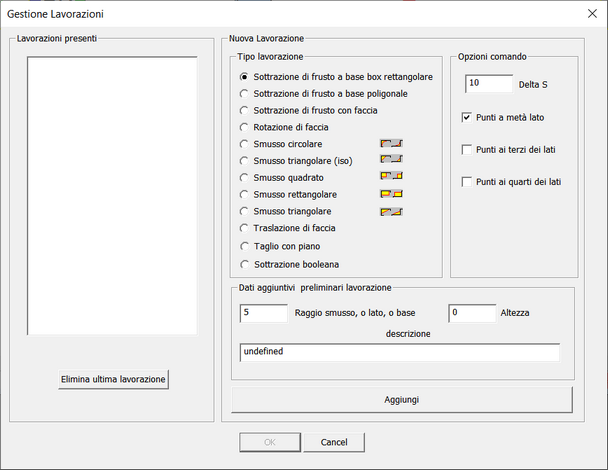
Si possono aggiungere nuove lavorazioni o eliminare quelle già presenti.
Per aggiungere una nuova lavorazione bisogna spuntare il tipo di lavorazione che si intende eseguire e, dopo aver definito i parametri necessari, cliccare su Aggiungi.
LAVORAZIONI
Sottrazione di frusto a base box rettangolare
Questa modalità consente di asportare una porzione del componente racchiusa in un prisma di lunghezza infinita in direzione normale alla vista corrente e avente come sezione un rettangolo definito dall’utente tramite il click di due punti nella scena che ne individuano i due vertici opposti. Dopo il click del primo punto compare un dialogo che richiede se e quali vertici smussare.
I punti cliccabili nella scena sono i punti notevoli degli oggetti presenti. Se si lavora in modalità estrazione non sono visibili i punti degli oggetti non estratti. Se si preme la barra spaziatrice, dopo aver scelto il primo spigolo del box si può dare la distanza del secondo spigolo del box - diagonalmente opposto - dal primo (dx, dy).
Parametri necessari: raggio smusso (se si vogliono applicare smussi)
Sottrazione di frusto a base poligonale
Questa modalità consente di asportare una porzione del componente racchiusa in un prisma di lunghezza infinita in direzione normale alla vista corrente e avente come sezione una poligonale chiusa definita dall’utente, eventualmente dotata di raccordi curvilinei.
La definizione della poligonale viene fatta cliccando con il mouse dei punti nella scena; l’ultimo punto dato deve coincidere con il primo, ciò chiude la poligonale. Per fare ciò, comunque, è più comodo eseguire un doppio click con il tasto sinistro del mouse. Oltre a questa modalità standard, è possibile anche definire i lati tramite un ulteriore dialogo, a cui si accede premendo la barra spaziatrice in luogo di cliccare il punto successivo, che consente di definire il prossimo lato tramite valori numerici, nonché di introdurre smussi o rimuovere l’ultimo lato inserito. Nella barra di stato sono date le distanze correnti dall’ultimo punto della poligonale.
Nella scena, oltre ai punti notevoli dei vari oggetti 3D presenti, vengono visualizzati e sono cliccabili ulteriori punti sui lati delle facce dell’oggetto che si sta lavorando (si veda Opzioni comando più sotto).
Parametri necessari: raggio smusso (se si vogliono applicare smussi), opzioni comando.
Nota: se durante la definizione di un box o di una poligonale dovessero sparire dalla vista grafica i punti notevoli è sufficiente fare una di queste tre operazioni affinché siano di nuovo visualizzati:
1. utilizzare il comando ridisegna
2. eseguire uno zoom (con la rotella del mouse o con gli appositi comandi)
3.cliccare le barre di scorrimento a destra e sotto la vista grafica
Sottrazione di frusto con faccia
Questa modalità consente di asportare una porzione del componente racchiusa in un prisma di lunghezza infinita in direzione normale ad una faccia scelta dall'utente.
La poligonale del taglio coincide con i punti della faccia cliccata. Non ci sono smussi.
Parametri necessari: nessuno.
Rotazione di faccia
Questa modalità consente di ruotare una faccia del componente selezionato: si deve selezionare la faccia che si intende ruotare e poi un’altra faccia nella scena, a cui la prima faccia deve risultare parallela dopo la rotazione.
L’utente deve naturalmente prestare attenzione a non richiedere rotazioni di faccia impossibili da realizzare. Ad esempio, se avessimo un cubo non potremmo pretendere di ruotare una sua faccia in modo che diventi parallela a un’altra faccia a essa adiacente senza che venga violata la tridimensionalità dell’oggetto stesso!
Quando si sceglie questo tipo di lavorazione il programma chiede che regola adottare per ruotare la faccia. La prima regola (l'unica disponibile prima della versione 5.40), ruota la faccia e modifica la sua forma al fine di simulare un taglio inclinato del componente. La seconda regola (disponibile a partire dalla versione 5.40), ruota semplicemente la faccia senza cambiamenti alla sua forma. Questa seconda versione è utile quando si gestiscono membrature aventi rastremazione. La regola viene scelta per mezzo di un dialogo con bottoni immagine.
Inoltre, una volta che la prima faccia sia stata cliccata, ovvero la faccia da ruotare, è ora possibile scegliere il vettore che dà la normale che la faccia dovrà avere premendo la barra spaziatrice ed introducendo poi le componenti del vettore che definisce la normale stessa. Ciò semplifica l'operazione quando non è disponibile alcuna faccia che abbia il vettore desiderato come propria normale.
Smusso circolare
Questa modalità consente di realizzare uno smusso circolare, di raggio pari a quello specificato. Nella scena vanno cliccati i due estremi dello spigolo che si intende smussare. Il programma riconosce automaticamente, in base alla posizione dei lati che partono dai vertici, se lo smusso deve essere realizzato rimuovendo o aggiungendo materiale.
In CSE lo smusso circolare viene approssimato con due facce piane per non appesantire eccessivamente la vista con dettagli grafici non rilevanti in fase di calcolo del collegamento, ma nelle tavole esecutive viene reso correttamente.
Parametri necessari: raggio smusso
Smusso triangolare (triangolo isoscele)
Questa modalità consente di realizzare uno smusso triangolare isoscele, avente i lati pari al raggio/lato specificato. Nella scena vanno cliccati i due estremi dello spigolo che si intende smussare. Il programma riconosce automaticamente, in base alla posizione dei lati che partono dai vertici, se lo smusso deve essere realizzato rimuovendo o aggiungendo materiale.
Parametri necessari: lato smusso
Smusso quadrato
Questa modalità consente di realizzare uno smusso quadrato, di lato pari al raggio/lato specificato. Nella scena vanno cliccati i due estremi dello spigolo che si intende smussare. Il programma riconosce automaticamente, in base alla posizione dei lati che partono dai vertici, se lo smusso deve essere realizzato rimuovendo o aggiungendo materiale.
Parametri necessari: lato smusso
Smusso rettangolare
Questa modalità consente di realizzare uno smusso rettangolare, con lati pari al raggio/base ed alla altezza specificati. Nella scena vanno cliccati i due estremi dello spigolo che si intende smussare. Il programma riconosce automaticamente, in base alla posizione dei lati che partono dai vertici, se lo smusso deve essere realizzato rimuovendo o aggiungendo materiale. Se lo smusso viene applicato con base ed altezza invertite rispetto ai desideri, lo smusso va cancellato e riapplicato scambiando base e altezza. Al momento lo smusso rettangolare non è parametrizzabile.
Parametri necessari: base smusso, altezza smusso
Smusso triangolare (triangolo scaleno)
Questa modalità consente di realizzare uno smusso triangolare, avente i lati specificati (base e altezza). Nella scena vanno cliccati i due estremi dello spigolo che si intende smussare. Il programma riconosce automaticamente, in base alla posizione dei lati che partono dai vertici, se lo smusso deve essere realizzato rimuovendo o aggiungendo materiale.
Parametri necessari: base smusso, altezza smusso
Traslazione di faccia
Quando si sceglie questa modalità, nella scena si deve poi cliccare una faccia dell’oggetto che si sta lavorando e poi, in nel dialogo che appare, va definita l'entità della traslazione, nelle unità di misura attive: la faccia scelta verrà traslata della misura stabilita. Perché il comando possa essere utilizzato, occorre che tutti gli spigoli uscenti dai vertici della prima faccia siano paralleli tra loro.
Taglio con piano
Quando si sceglie questa modalità occorre scegliere una faccia da usare come piano di taglio. Ogni faccia è orientata in modo che il semispazio positivo sia verso l'esterno del solido al quale la faccia appartiene. Il taglio avviene in modo che la parte di oggetto selezionato che sta nel semispazio positivo della faccia scelta, sia mantenuta, mentre la parte che sta nel semispazio negativo venga tagliata via. La lavorazione è molto utile. Il piano viene considerato con estensione infinita.
Sottrazione booleana
Quando si sceglie questa lavorazione, bisogna soltanto scegliere una faccia del solido B diverso dal solido A che sta per ricevere la lavorazione. L'oggetto risultante (A-B) sostituirà l'oggetto A. Il comando è utile specialmente quando un oggetto A compenetra un oggetto B, è la parte compenetrata di A deve essere rimossa. Poiché questa lavorazione richiede un certo spazio su disco per essere salvata, se esiste una lavorazione alternativa, più semplice, questa è da preferire.
Sono da evitare situazioni in cui A e B presentano facce complanari.
DATI AGGIUNTIVI PRELIMINARI
Raggio dello smusso, nelle unità di misura attive (necessario alle sottrazioni di fusto e agli smussi).
Descrizione della lavorazione (il campo deve contenere almeno un carattere alfanumerico, è possibile lasciare la descrizione di default “undefined”, ma si consiglia di descrivere brevemente ogni lavorazione)
OPZIONI COMANDO
Queste opzioni si riferiscono alla visualizzazione di ulteriori punti notevoli su tutti i lati dell’oggetto che si sta lavorando, quando si sceglie la modalità Sottrazione di frusto a base poligonale.
Spuntando le corrispondenti caselle è possibile visualizzare, rispettivamente, i punti a metà, ai terzi e ai quarti dei lati. Il parametro Delta S, definito nelle unità di misura attive, determina la visualizzazione di ulteriori punti equispaziati, a partire da tutti i vertici dei lati, del valore specificato.
ELIMINA ULTIMA LAVORAZIONE
Nel riquadro a sinistra sono riportate tutte le lavorazioni sul componente, nell’ordine in cui sono state inserite. L’ultima lavorazione della lista può essere rimossa cliccando Elimina ultima lavorazione.
-----------------------------
C.S.E. - 2001-2022 - Copyright Castalia srl - Milan - Italy - www.castaliaweb.com